CVSNT no JDEVELOPER10g (Um dia de Trabalho) – Parte I
Introdução
Putz! Cadê aquele código! Eu preciso fazer “backup” de forma sincronizada e não conflitante com outros desenvolvedores!
Mesmo que você trabalhe sozinho em seu departamento, é essencial que você tenha CONTROLE sobre as versões de seu sistema, tanto em produção, quanto de testes.
Caso contrário, você certamente terá problemas com perda de dados e desperdício de tempo, aumentando os custos de desenvolvimento.
Por este motivo apresento uma solução viável para Controle de Versões na IDE JDEVELOPER 10G 10.1.3.2.
Abordarei somente a “utilização” do cvsnt num dia de trabalho comum, sem detalhes fora do escopo ok :).
Pré Requisitos
Jdeveloper10g 10.1.3.2 (já vêm com Java SE próprio e cliente CVS) para baixar clique
CVSNT 2.5.03.2382 (http://www.cvsnt.org)
Instalação
Para o Jdeveloper10g clique aqui!
Para o CVSNT 2.5.03.2382 (Clique aqui)
Dica: Verifique as configurações do Firewall para liberar porta 2401 e 2402
Observações
Alguns poderiam me questionar o porquê de não utilizar o subversion? eis as respostas:
1- jdeveloper apresenta algumas instabilidades e bugs no uso com subversion.
2- cvsnt é simples de instalar (em windows) , fácil de usar, muito estável e quase totalmente suportado pelo jdev, visto que, algumas características existentes no cvsnt não estão disponíveis no subversion (veja uma comparação).
3- não reprovo o subversion e não sou adepto desta ou daquela tecnologia :), apenas apresentarei uma alternativa viável, segura e testada para que, você leitor, não perca o tempo que eu perdi até encontrar uma solução ideal :) visando produtividade, robustez e controle.
4- seguirei como modelo um tutorial do subversion com jdev10g para que possa servir de parâmetro para você no que couber. http://www.oracle.com/technology/products/jdev/collateral/papers/1013/subversion.pdf
5- para os iniciantes em jdeveloper10g sugiro uma lida nos artigos do autor Eduardo Santana.
Mãos a Obra!
Diferente da utilização com subversion, jdev10g já vêm com o cliente cvs integrado e tudo o que for preciso para utilizá-lo :)
Após inciar o jdev no linux “./jdev &” (jdeveloper.exe no windows) você verá a ide completa a seguir:
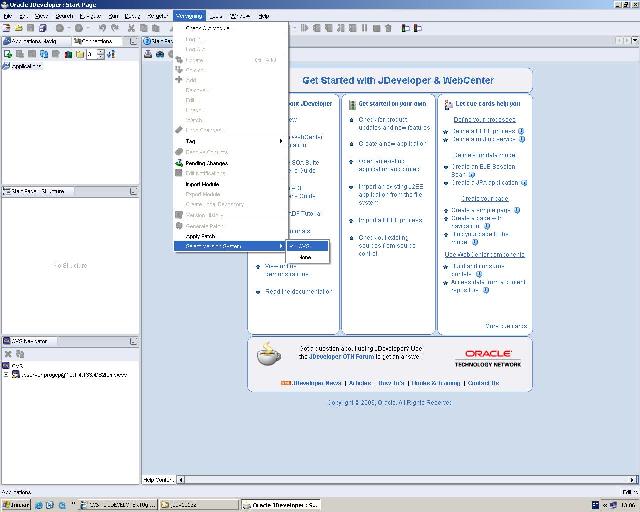
Figura 1 - Tela Inicial do Jdev10g.
Conectando a um Repositório CVSNT
O repositório CVS armazena todos os seus dados versionados.
Se você já têm um servidor cvs instalado e configurado. Você já têm um repositório que possa ser acessado pelo jdev10g, portanto, clique no CVS Navigator (View > CVS Navigator). Clique com o botão direito em cima do nó CVS e clique em new CVS. Connection... conforme a figura 2 a seguir:
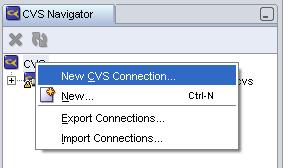
Figura 2 – New CVS connection...
No menu seguinte, preencha os dados conforme a configuração do seu servidor CVS, como exemplo a figura 3 a seguir...
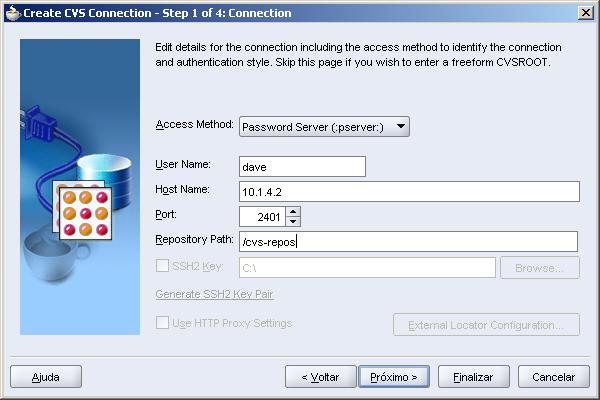
Figura 3 – CVS Connection 1 de 4.
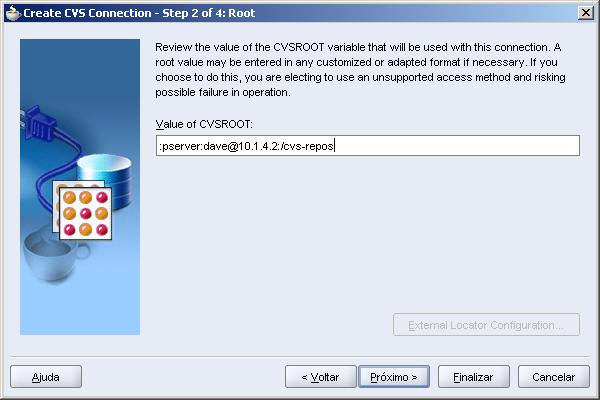
Figura 4 – CVS Connection 2 de 4.
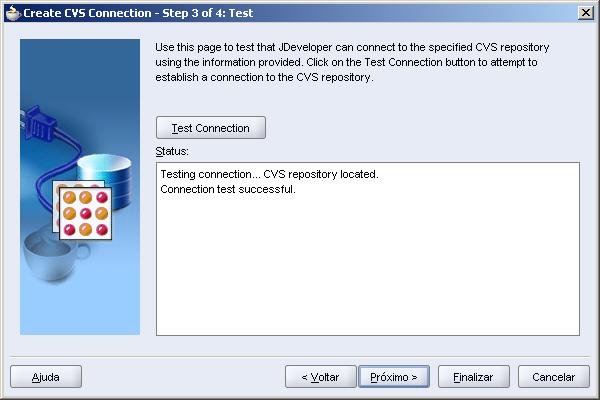
Figura 5 – CVS Connection 3 de 4.
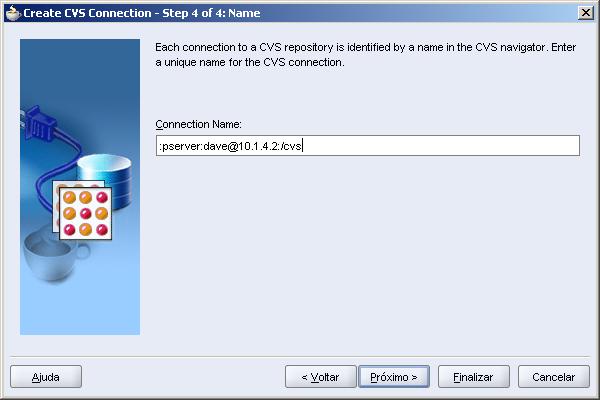
Figura 6 – CVS Connection 4 de 4.
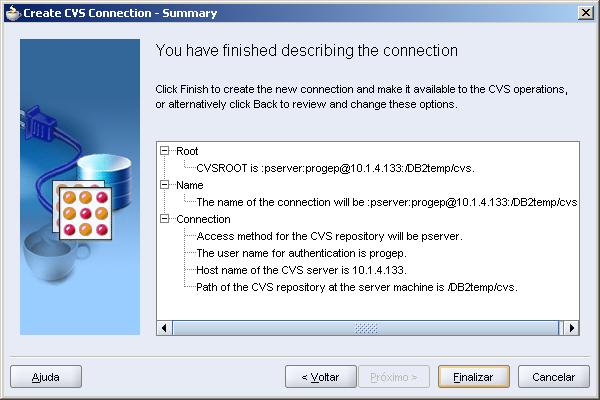
Figura 7 – Exemplo de Sumário da Conexão.
Dica: Se você quiser salvar os detalhes da conexão para uso posterior ou em outra máquina(muito útil!), você pode exportar para um arquivo texto, importando este mesmo arquivo em outra workstation. Para exportar, botão direito no nó CVS dentro do CVS Navigator (View > CVS Navigator) e escolha Export Connections... Complete os dados do form dialog, então clique em OK. Para Importar este arquivo, botão direito no CVS Navigator e clique em Import Connections... Encontre o arquivo a ser importado e então clique em OK.
Importando CVS Projetos no Jdev10g
Para a nossa prática, crie uma nova aplicação java e um novo projeto com um pacote java e duas classes simples. Especifique a localização do projeto como... C:\Java\jdev10132\jdev\mywork\test e clique em OK
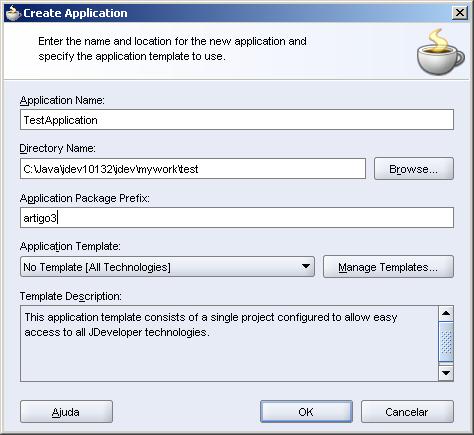
Figura 8 – Criando Aplicação.
O Resultado deverá ser semelhante a...
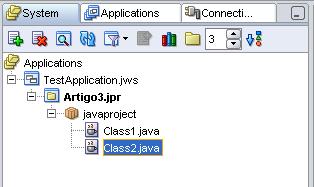
Figura 9 – Exemplo de Projeto para controle de versão.
Arquivos (como estes ) que você criou acima, devem ser importados(do ponto de vista do servidor cvs) para o repositório cvs, e então “checked out” do repositório. Estes “checked out” arquivos tornam-se sua “Cópia de Trabalho”.
Para importar projetos que já existem no jdev10g(como na figura 9) clique com o botão em “TestApplication.jws” e em seguida clique em Import Module, conforme a figura 10.
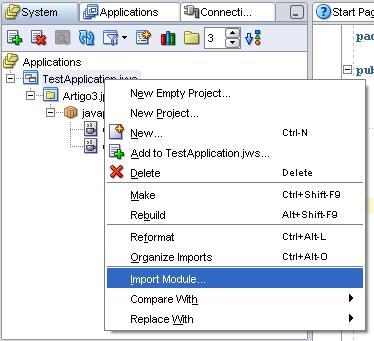
Figura 10 – Importar Módulo.
Na Seqüência você verá um assistente de 5 passos conforme as figuras 11 a 15...
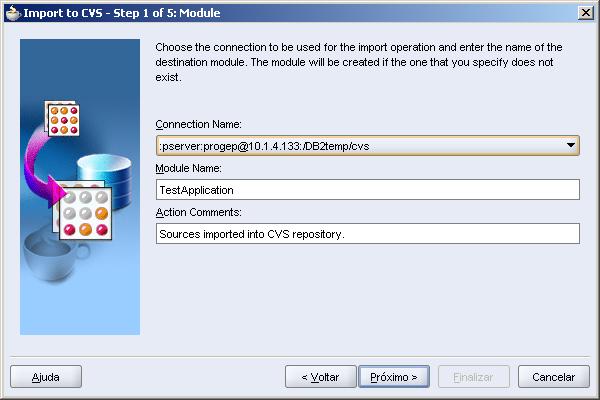
Figura 11 – Passo 1 de 5.
A seguir o passo 2 de 5, use o padrão...
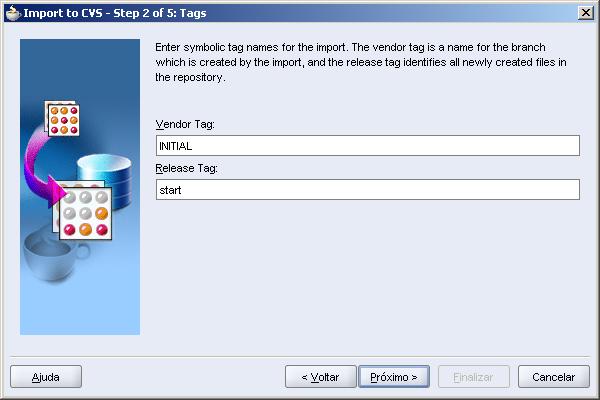
Figura 12 – Passo 2 de 5.
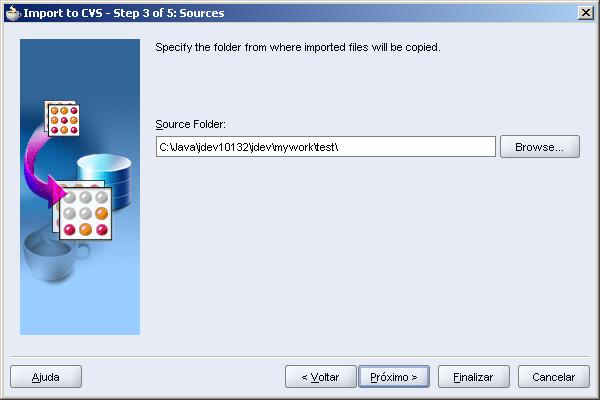
Figura 13 – Passo 3 de 5.
Na Figura 15 abaixo, você configura os filtros de exclusão, ou seja, as extensões de arquivo que não serão monitoradas e nem versionadas, preste atenção!, pois se você adicionar uma extensão errada, você pode perder dados, pois não será feito o controle dos mesmos, portanto, deixe como está :).
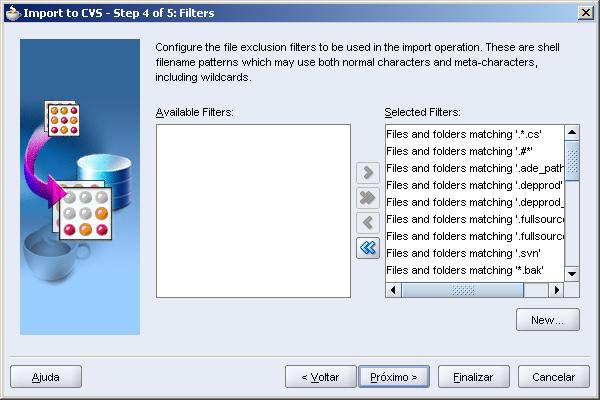
Figura 14 – Passo 4 de 5.
Na Figura 15 abaixo, deixe marcada a opção “Perform Module CheckOut”, assim o assistente fará o primeiro CheckOut do Sistema.
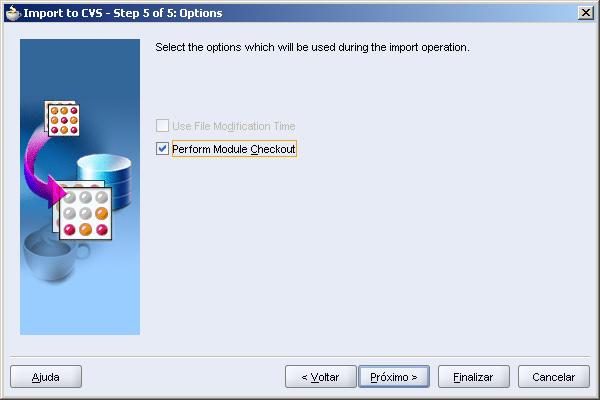
Figura 15 – Passo 5 de 5, deixe no padrão :).
Por último, um sumário do assistente...
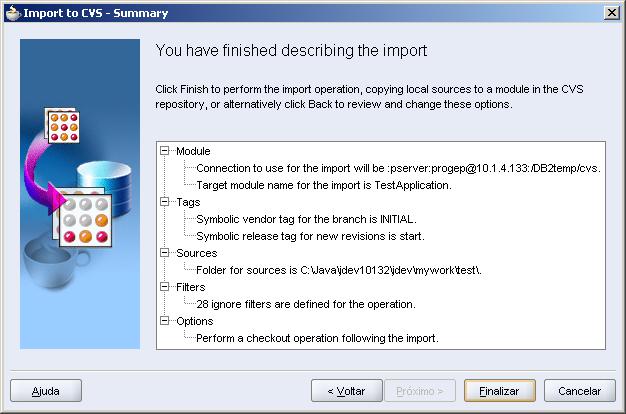
Figura 16 – Sumario do Assistente – Clique em Finalizar.
Sua aplicação ficará da seguinte maneira...
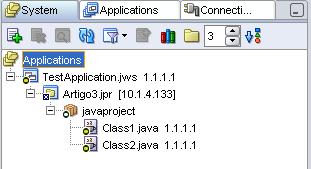
Figura 17 – Aplicação agora sobre controle, compare com a figura 9 os ícones.
Fim da parte 1 – nos vemos na parte 2 :)
OBS: Este artigo, bem como o código-fonte, é de livre divulgação, desde que, citada a fonte.
Dave Fernandes – Analista Programador Java - UFPA
Blog: http://consubr.blogspot.com
Email: consubr@yahoo.com.br







